驱动精灵怎么修复摄像头?修复摄像头的操作步骤
更新日期:2024-04-10 17:30:41
来源:网友投稿
手机扫码继续观看

<?xml encoding="UTF-8">
驱动精灵是一款功能非常强大的硬件检测软件,它可以管理软件、管理文件、恢复数据、删除软件等功能,如果你电脑摄像头出现问题了还可以帮你修复摄像头,安装软件,那么怎么在驱动精灵里修复摄像头呢?下面就是在驱动精灵里修复摄像头的操作步骤,一起往下看看吧!
方法步骤
1、先打开驱动精灵软件,然后双击打开我们的程序,来到程序的主页面

2、接着点击右上角的百宝箱的选项
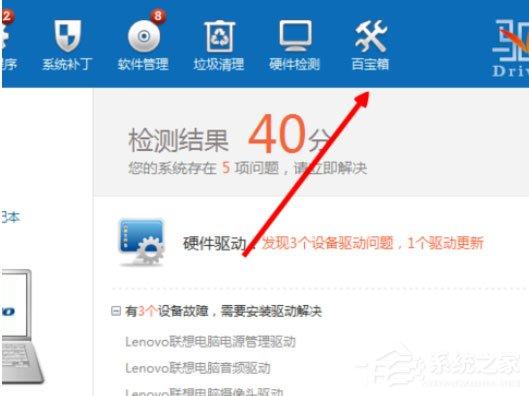
3、在下边找到摄像头修复工具。

4、然后点击里面的一键修复
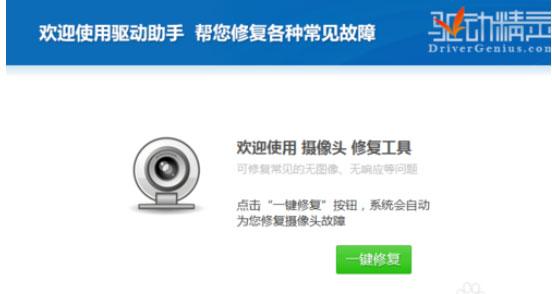
5、稍等一下,提示问题已经解决了,我点击完成就好了
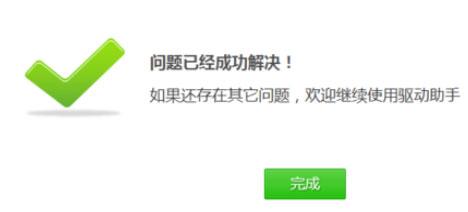
该文章是否有帮助到您?
常见问题
- monterey12.1正式版无法检测更新详情0次
- zui13更新计划详细介绍0次
- 优麒麟u盘安装详细教程0次
- 优麒麟和银河麒麟区别详细介绍0次
- monterey屏幕镜像使用教程0次
- monterey关闭sip教程0次
- 优麒麟操作系统详细评测0次
- monterey支持多设备互动吗详情0次
- 优麒麟中文设置教程0次
- monterey和bigsur区别详细介绍0次
系统下载排行
周
月
其他人正在下载
更多
安卓下载
更多
手机上观看
![]() 扫码手机上观看
扫码手机上观看
下一个:
U盘重装视频











